小技巧:在 iPhone 上给截屏图片做标记
当我们在手机上截图分享给其它人时,有时候可能需要标记出重点、圈出想要让人一眼看到的关键内容,这时使用 iPhone 自带的标记功能即可轻松实现。一起来看看如何操作:
1.在 iPhone 上完成截屏后,轻点左下角的缩略图。
2.在网页、文稿、邮件中完成截屏,还可以选择“整页”截屏。
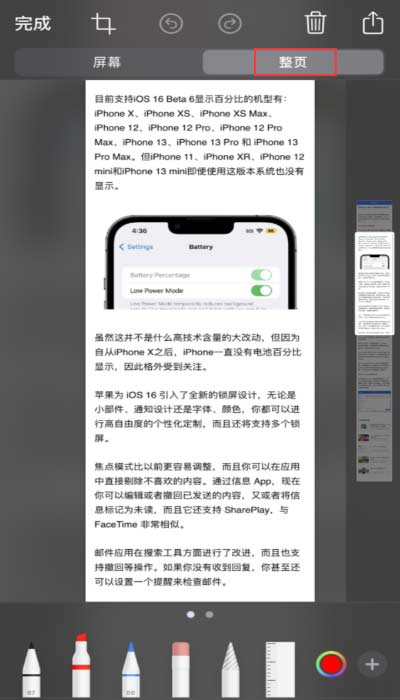
3.可以使用裁切截屏或在下方选择一个工具来进行标记。标记功能支持更换笔刷和颜色,支持设置笔刷透明度。

4.轻点完成,即可保存截屏。也可以直接点击右上角的“分享”按钮,通过第三方应用发送给好友。
小提示:整页截屏功能适用于超出 iPhone 屏幕长度的网页、文稿或电子邮件,并且需要 iOS 13 以及更新版本的系统。
点个赞! ()
- 上一篇

iOS 16 Beta 6电池百分比显示和Beta 5有什么不同?
今天苹果给大家推送了iOS 16 Beta 6 开发者预览版更新,主要侧重于错误 Bug 修复和其他底层改进,但也为之前引入的状态栏电池百分比功能进行了小改动。升级iOS 16 Beta 6后,使用电池低功耗模式时可以关闭状态栏中显示的百
- 下一篇
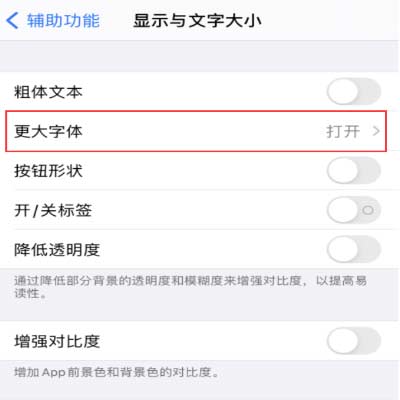
小技巧:在 iPhone 控制中心快速调节字体大小
不少用户都知道,需要调节 iPhone 字体大小时,可以前往 iPhone 设置-显示与亮度-文字大小中进行调节。如果需要更大的字体,还可以前往 iPhone 设置-辅助功能-显示与文字大小中,打开“更大字体”后进行调节。对于
更多相关
相关文章
- iOS 18beta5发布_能否带来新体验?(图文)
- iOS 18.1发布_iOS 18.1搭载AI功能和通话录音(图文)
- iOS 18 beta4评测,新版iOS 18 beta4值得更新吗?(图文)
- iOS 17.6RC版即将发布,iOS 17.6会是养老版本吗?(图文)
- iOS 18公测版评测结果_不推荐升级!(图文)
- iOS 18公测版即将发布,准备好升级了吗?(图文)
- iOS 17.6beta3评测结果_iOS 17.6beta3值得升级!(图文)
- iOS 18.1beta5版本更新_出现更多BUG(图文)
- iPhone16一定要会的设置_让手机更好用!(图文)
- iPhone微信朋友圈可以发实况照片啦!(图文)
